Como usar o UUP Dump para baixar o Windows 11 build 25941, 23536 ou qualquer arquivo ISO
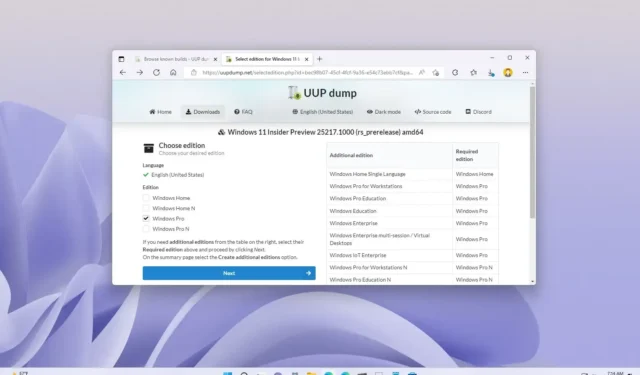
ATUALIZADO EM 31/08/2023: Tecnicamente, você pode baixar o arquivo ISO para qualquer versão de visualização do Windows 11 (como compilação 25941 e 23536) disponível no Canary ou em outros canais. Você só precisa usar uma ferramenta de terceiros como “UUP Dump”.
Embora a Microsoft disponibilize o arquivo ISO para visualizações do Windows 11 para permitir que os usuários testem a instalação limpa e o processo de atualização local em máquinas virtuais e computadores sobressalentes, nem sempre é o caso.
UUP Dump é uma ferramenta que permite criar um arquivo ISO personalizado do Windows 11 a partir de qualquer visualização pública. A ferramenta é uma coleção de outras ferramentas e scripts para baixar as compilações mais recentes dos servidores da Microsoft e criar um arquivo ISO não oficial que você pode usar para instalar o sistema operacional.
Neste guia , você aprenderá as etapas para usar a ferramenta UUP Dump para baixar o arquivo ISO para qualquer visualização do Windows 11 disponível publicamente.
Importante: O método recomendado e com suporte é obter compilações do Insider usando o Windows Update ou baixar os arquivos ISO oficiais do site da Microsoft, quando disponíveis. Use estas instruções por sua própria conta e risco.
Baixe o arquivo ISO do Windows 11 build 25941 usando UUP Dump
Para baixar o arquivo ISO do Windows 11 para qualquer versão do Insider Preview (como versão 25941 ou 23440), siga estas etapas:
-
Clique na guia Downloads .
-
Selecione “Windows 11 Insider Preview” para baixar o arquivo ISO mais recente (x64) – por exemplo, build 25941 ou 23536.
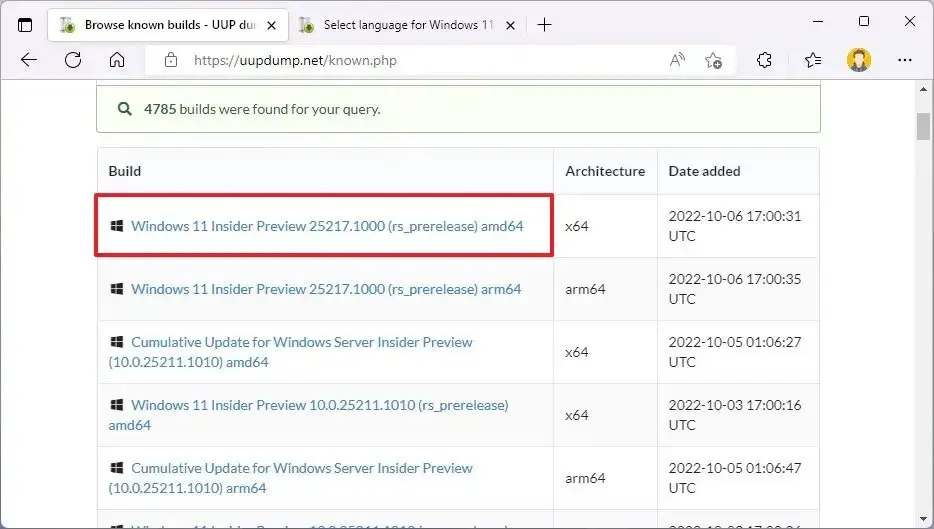
-
Use o menu suspenso “Idioma” para selecionar o idioma de instalação.
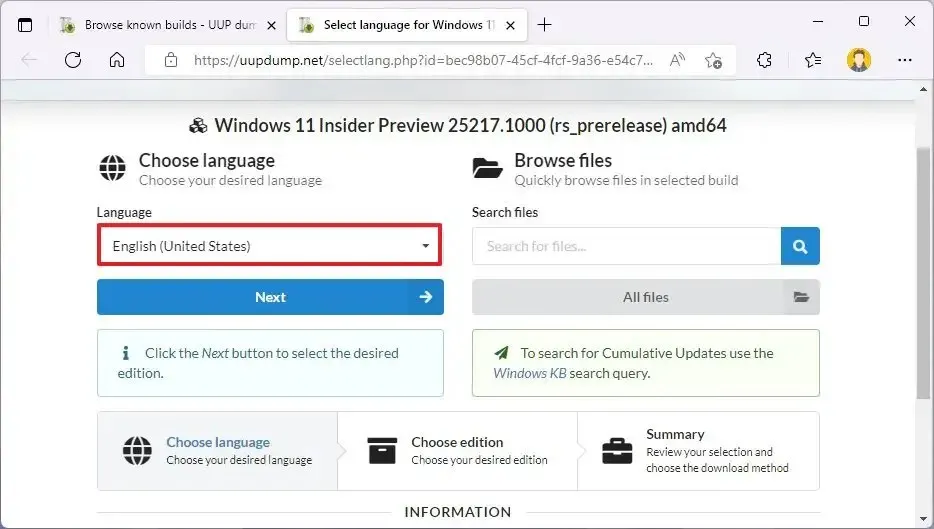
-
Clique no botão Avançar .
-
Selecione as edições a serem incluídas no arquivo ISO do Windows 11.
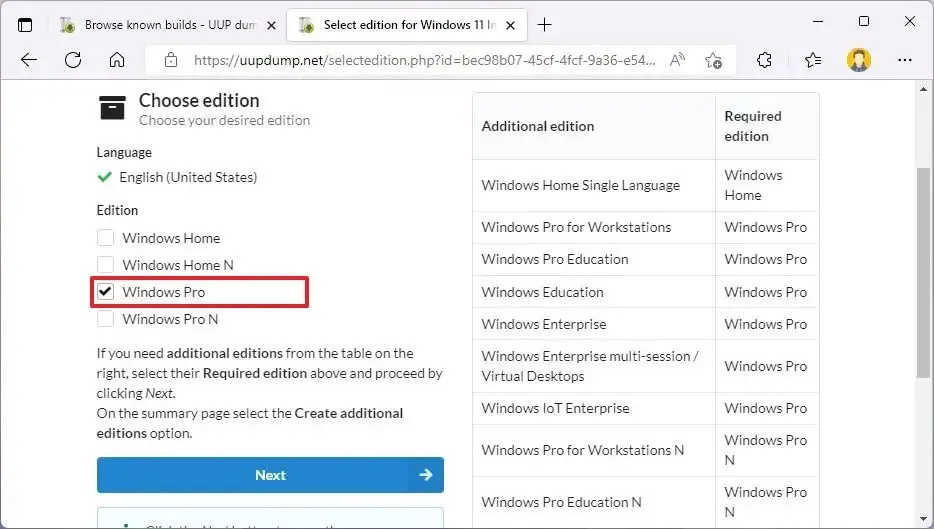
-
Clique no botão Avançar .
-
Selecione a opção “Baixar e converter para ISO” .
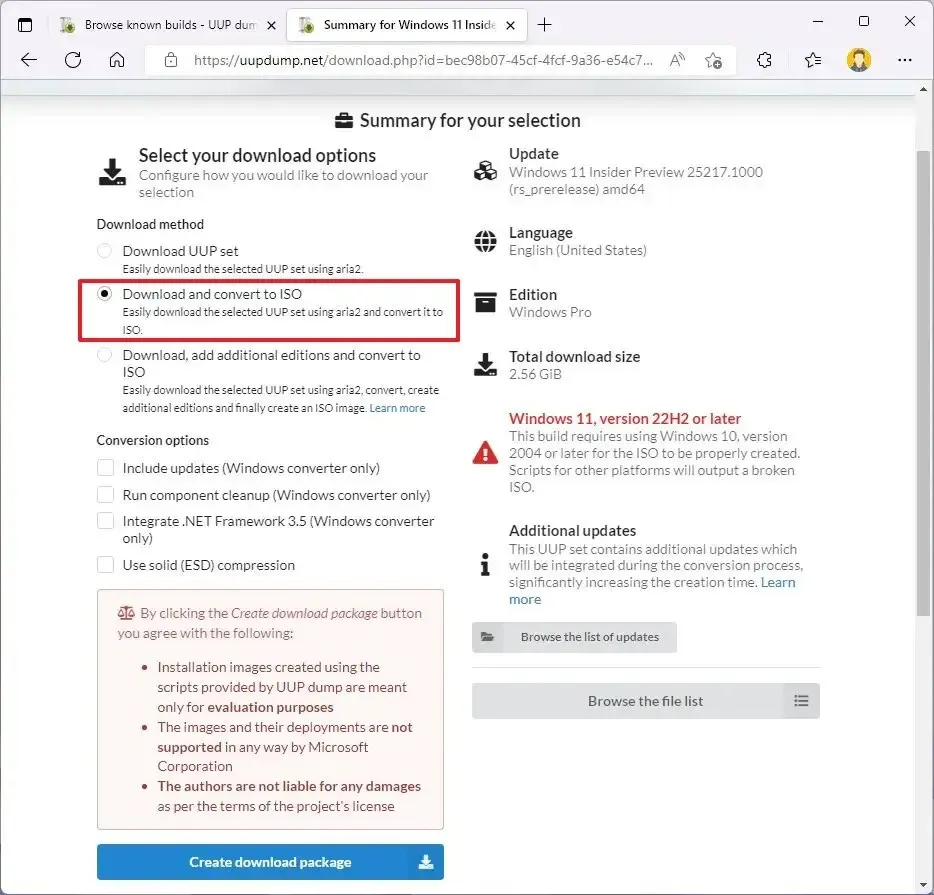
-
Na seção “Opções de conversão”, desmarque todas as opções. (Essas opções aumentarão o tempo para concluir a criação do ISO.)
-
Clique no botão “Criar pacote de download” para salvar a ferramenta em seu dispositivo.
-
Abra a pasta zip com o File Explorer.
-
Clique no botão Extrair tudo .
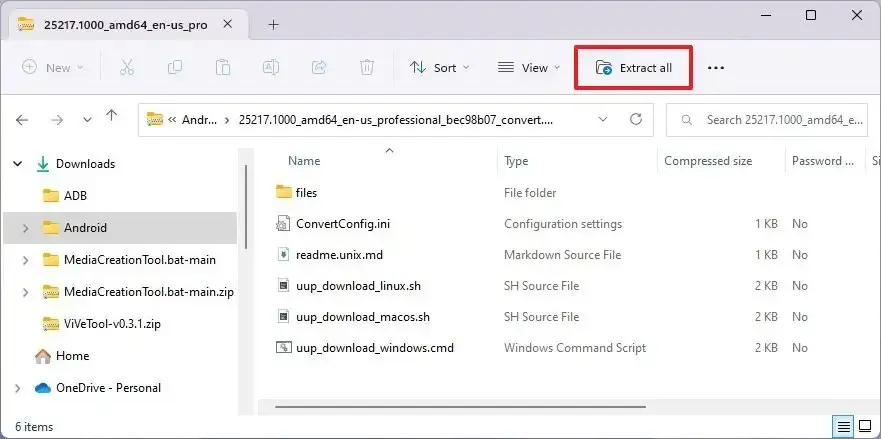
-
Selecione o local para extrair os arquivos.
-
Clique no botão Extrair .
-
Clique com o botão direito no arquivo em lote uup_download_windows.cmd e selecione a opção Executar como administrador .
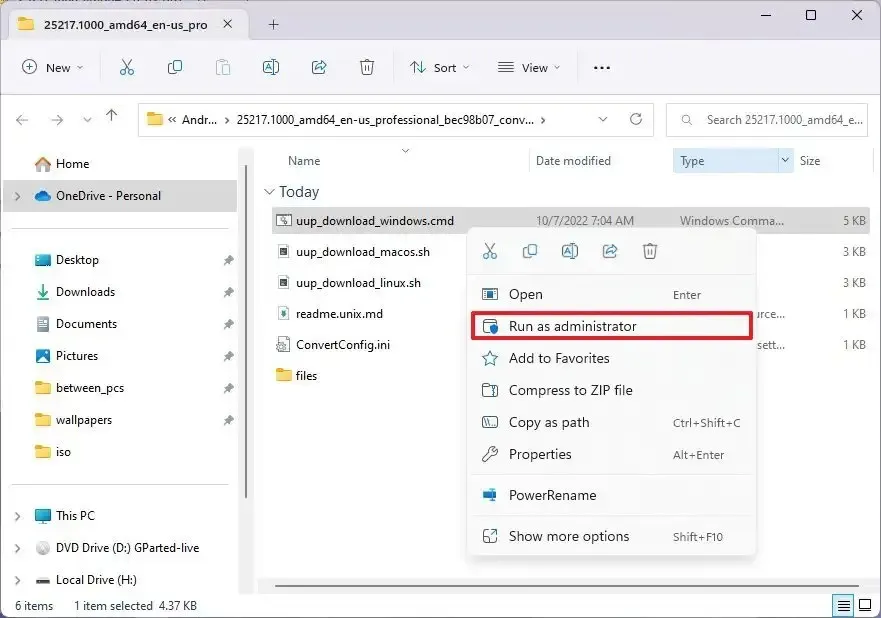
-
Clique na opção Mais informações .
-
Clique no botão Executar mesmo assim para iniciar o longo processo.
-
Pressione a tecla “R” para permitir que o script seja executado uma vez e pressione Enter .
-
Pressione a tecla 0 quando solicitado para fechar a tela.
Depois de concluir as etapas, o arquivo ISO do Windows 11 será criado dentro da pasta onde você extraiu a ferramenta UUP Dump. Agora você pode usar o arquivo ISO para atualizar uma máquina virtual de teste para a visualização mais recente do Windows 11. Alternativamente, você pode usar ferramentas de terceiros como Rufus para criar uma mídia USB para instalar o sistema operacional em um computador sobressalente.



Deixe um comentário